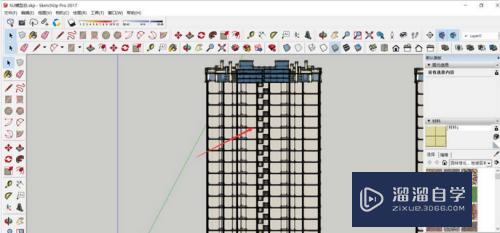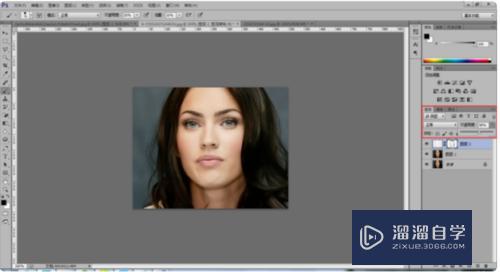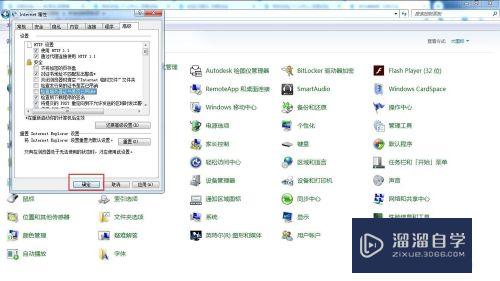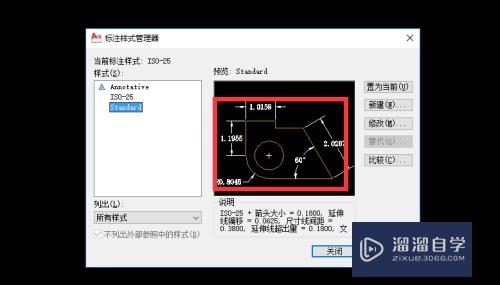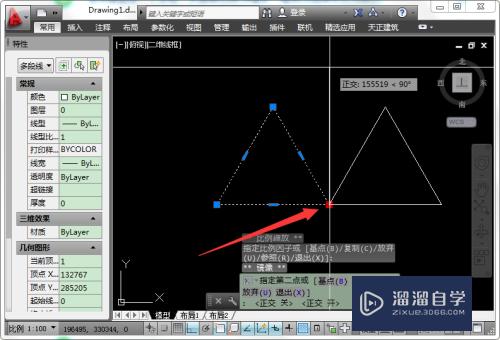剪映怎样处理后半段黑屏(剪映怎样处理后半段黑屏视频)优质
剪映是现在非常火热的视频编辑工具。但是很多时候在编辑视频保存之后。视频的后面会有一段黑屏的视频。那么剪映怎样处理后半段黑屏?小渲来告诉大家一个简单的处理方法。
工具/软件
硬件型号:戴尔DELL灵越14Pro
系统版本:Windows7
所需软件:剪映
方法/步骤
第1步
准备阶段:打开剪映App。点击上方的“创作中心”
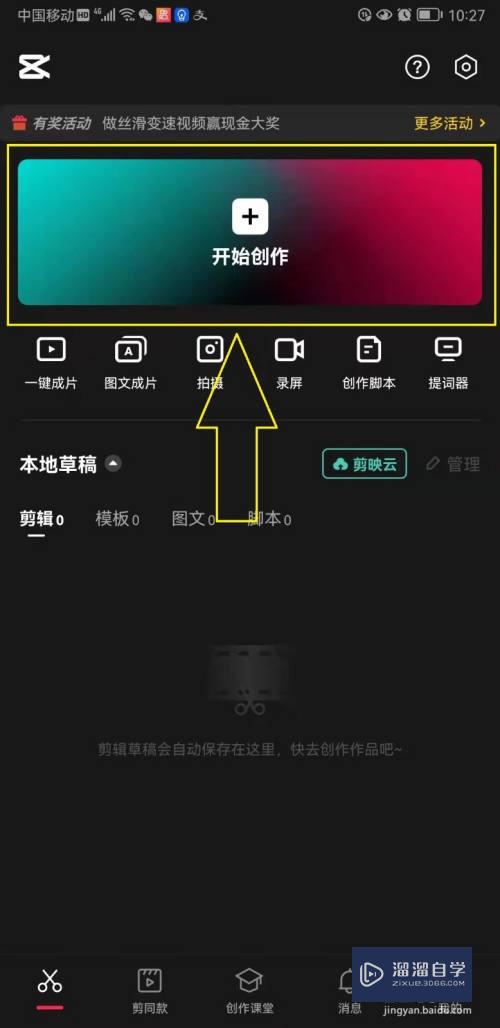
第2步
导入视频:选中待剪辑的视频。点击右下角的“添加”
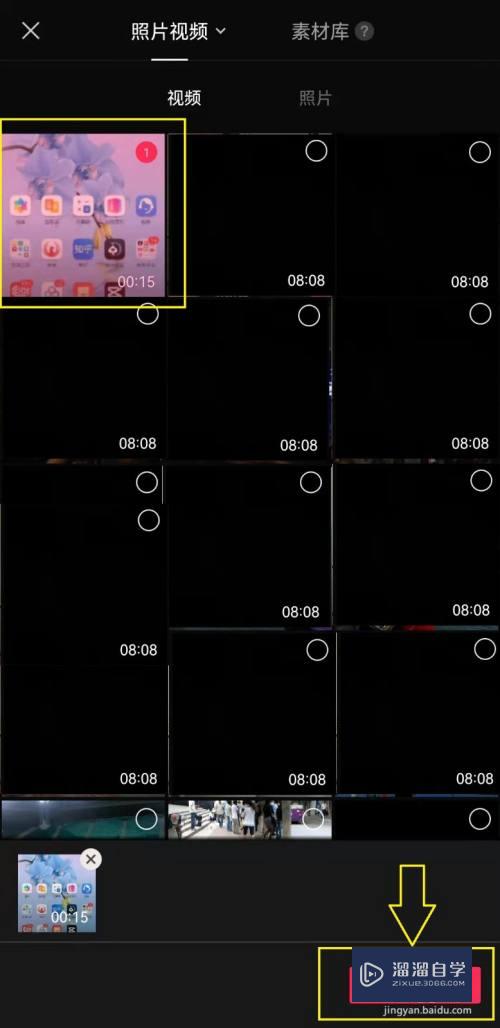
第3步
分割后半段黑屏轨道:拖动到视频轨道的末端。选中音频或文本轨道。点击“分割”
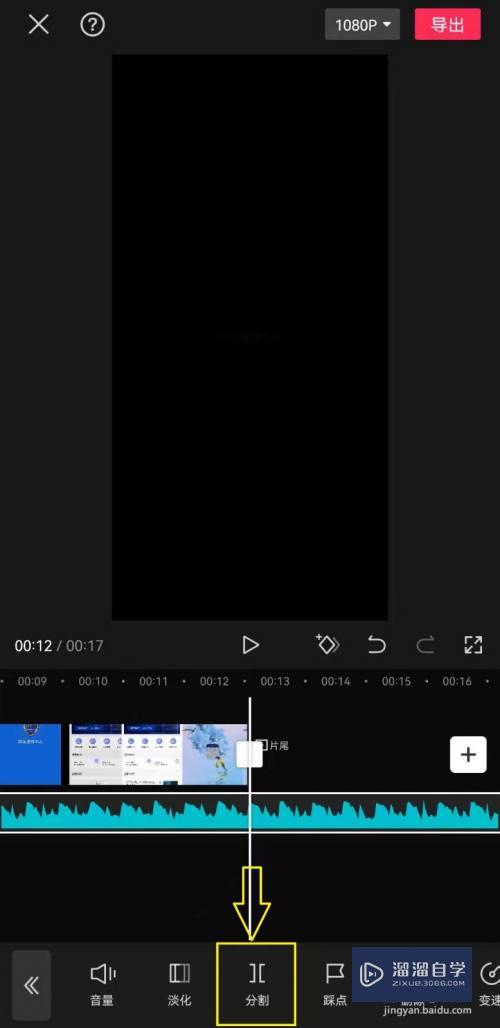
第4步
删除后半段黑屏的轨道:选中分割的后半段音频或文本轨道。点击“删除”
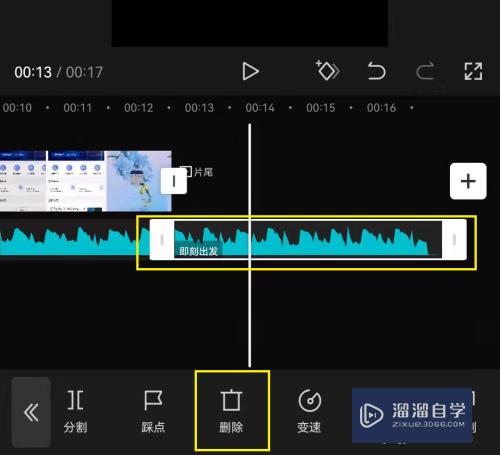
以上关于“剪映怎样处理后半段黑屏(剪映怎样处理后半段黑屏视频)”的内容小渲今天就介绍到这里。希望这篇文章能够帮助到小伙伴们解决问题。如果觉得教程不详细的话。可以在本站搜索相关的教程学习哦!
更多精选教程文章推荐
以上是由资深渲染大师 小渲 整理编辑的,如果觉得对你有帮助,可以收藏或分享给身边的人
本文标题:剪映怎样处理后半段黑屏(剪映怎样处理后半段黑屏视频)
本文地址:http://www.hszkedu.com/59988.html ,转载请注明来源:云渲染教程网
友情提示:本站内容均为网友发布,并不代表本站立场,如果本站的信息无意侵犯了您的版权,请联系我们及时处理,分享目的仅供大家学习与参考,不代表云渲染农场的立场!
本文地址:http://www.hszkedu.com/59988.html ,转载请注明来源:云渲染教程网
友情提示:本站内容均为网友发布,并不代表本站立场,如果本站的信息无意侵犯了您的版权,请联系我们及时处理,分享目的仅供大家学习与参考,不代表云渲染农场的立场!